Neste tutorial, vai aprender a alterar o idioma e as definições do seu documento do Google Sheets. A definição do idioma é crucial para a formatação correta de números, datas e moedas , especialmente se trabalhar a nível internacional ou comunicar com parceiros de diferentes países. Além disso, as funcionalidades das Folhas de cálculo do Google são interpretadas de forma diferente consoante a região, o que pode gerar confusão se for definido o idioma ou a região errados. Vamos analisar o processo passo a passo.
Principais conclusões
- É possível alterar o idioma e a região do documento do Planilhas Google a qualquer momento.
- As alterações ao idioma afectarão a formatação de números, datas e moedas.
- É importante definir corretamente as definições de idioma e país para evitar mal-entendidos.
Instruções passo a passo
1. Aceder às definições da tabela
Para definir a língua do seu documento, deve primeiro aceder às definições da tabela. Para o fazer, clique em "Ficheiro" na barra de menus.
2. selecionar as definições da tabela
Depois de clicar em "Ficheiro", encontra a opção "Definições de tabela". Clique nela para abrir a janela de definições.
3. alterar a língua e o país
Pode agora selecionar a língua e o país na janela de definições. A definição por defeito é frequentemente a Alemanha. Se pretender alterar a definição para os Estados Unidos, por exemplo, selecione "Estados Unidos" na lista e clique em "Guardar alterações".
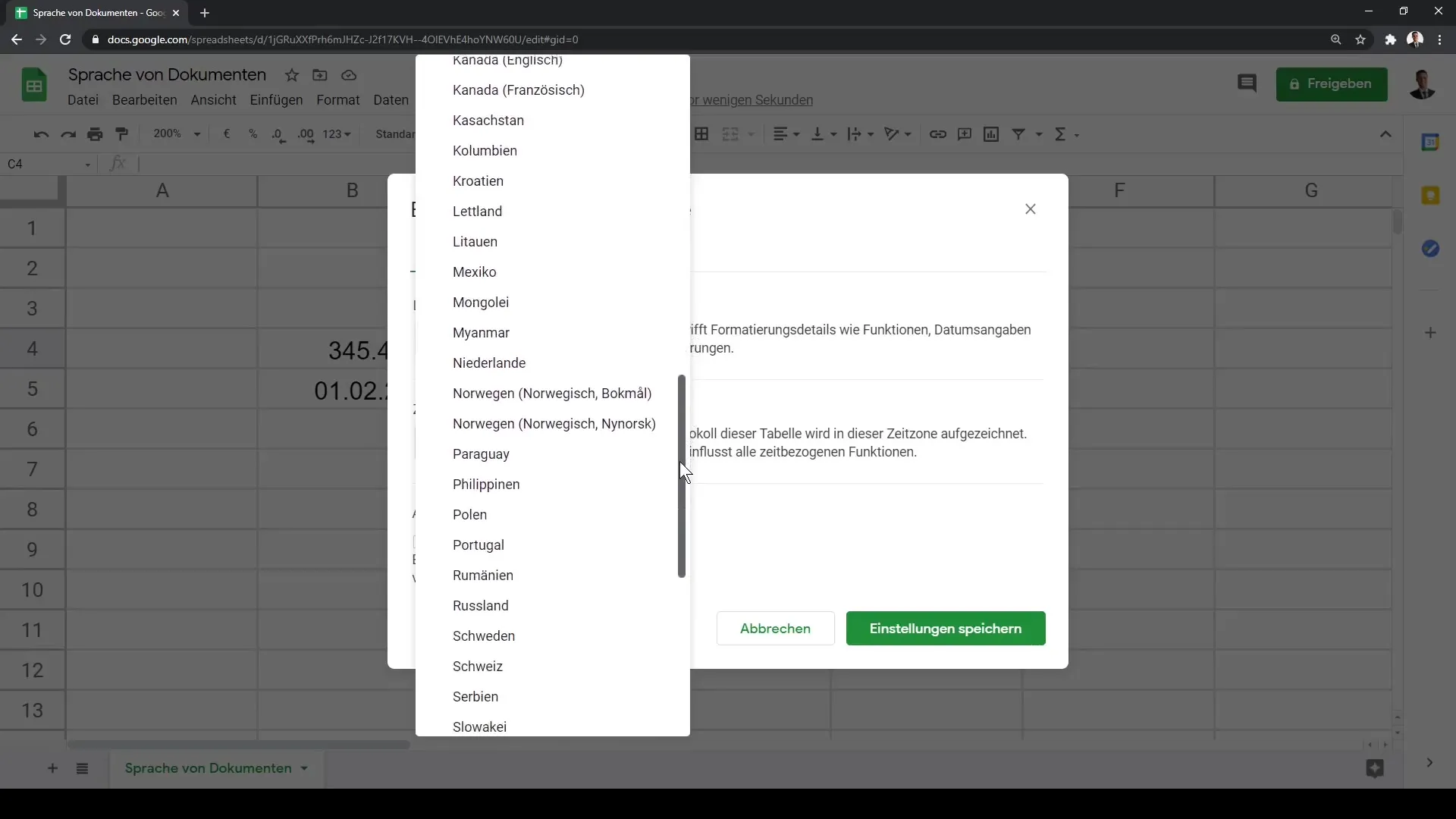
4. Ajustar o fuso horário
Também pode ajustar o fuso horário. Para o fazer, vá um pouco mais abaixo na mesma vista geral, onde encontrará os diferentes fusos horários. Por exemplo, selecione "GMT - 6 horas hora central". Esta opção é particularmente útil se trabalhar com colegas ou clientes noutros fusos horários.
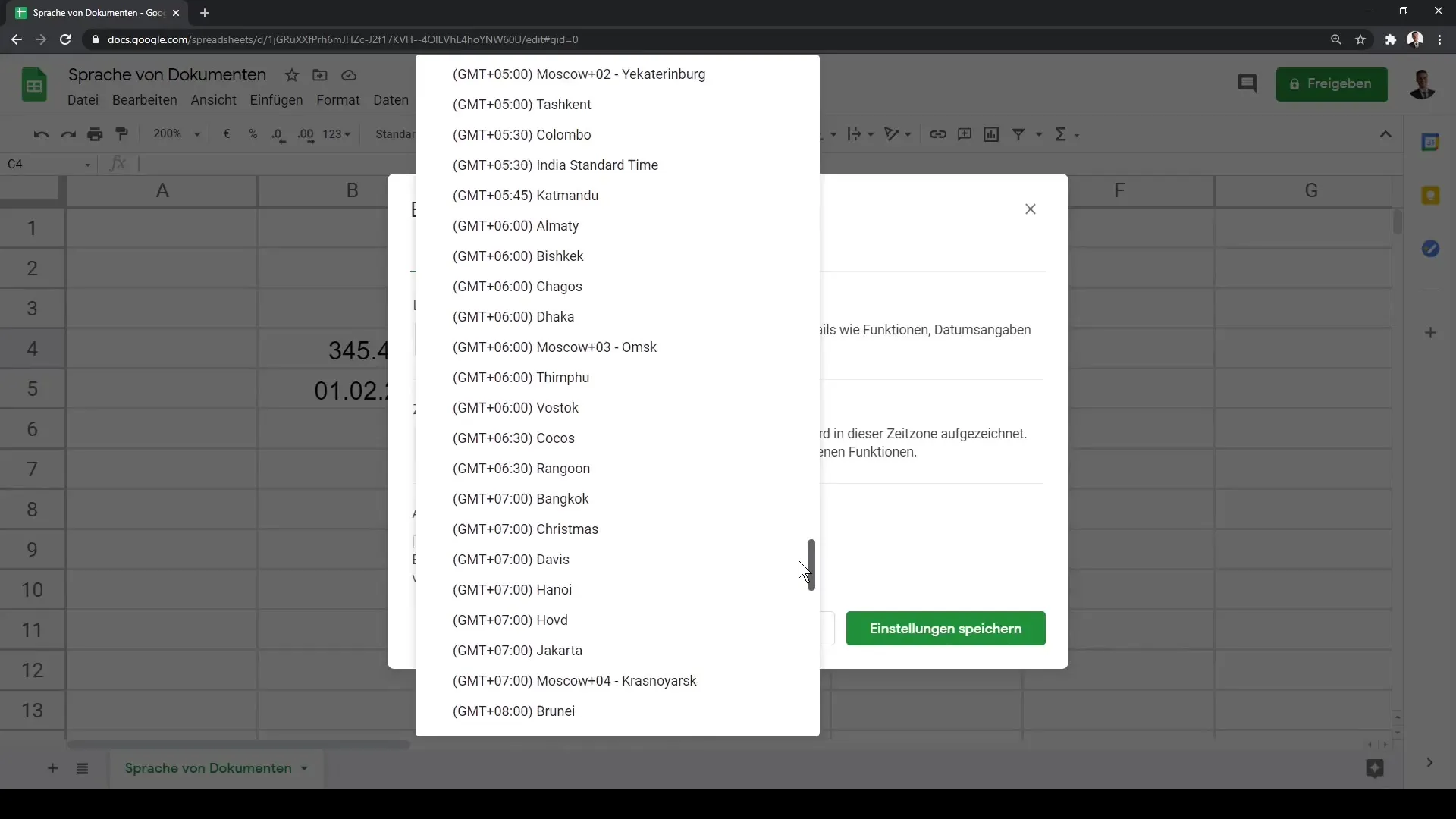
5. verificar a formatação
Depois de ter alterado as definições da língua, é importante verificar os efeitos desta alteração. Verificará que o formato da data e a informação sobre a moeda serão alterados em conformidade. Por exemplo, nos EUA, a data será apresentada como "MM/DD/AAAA".
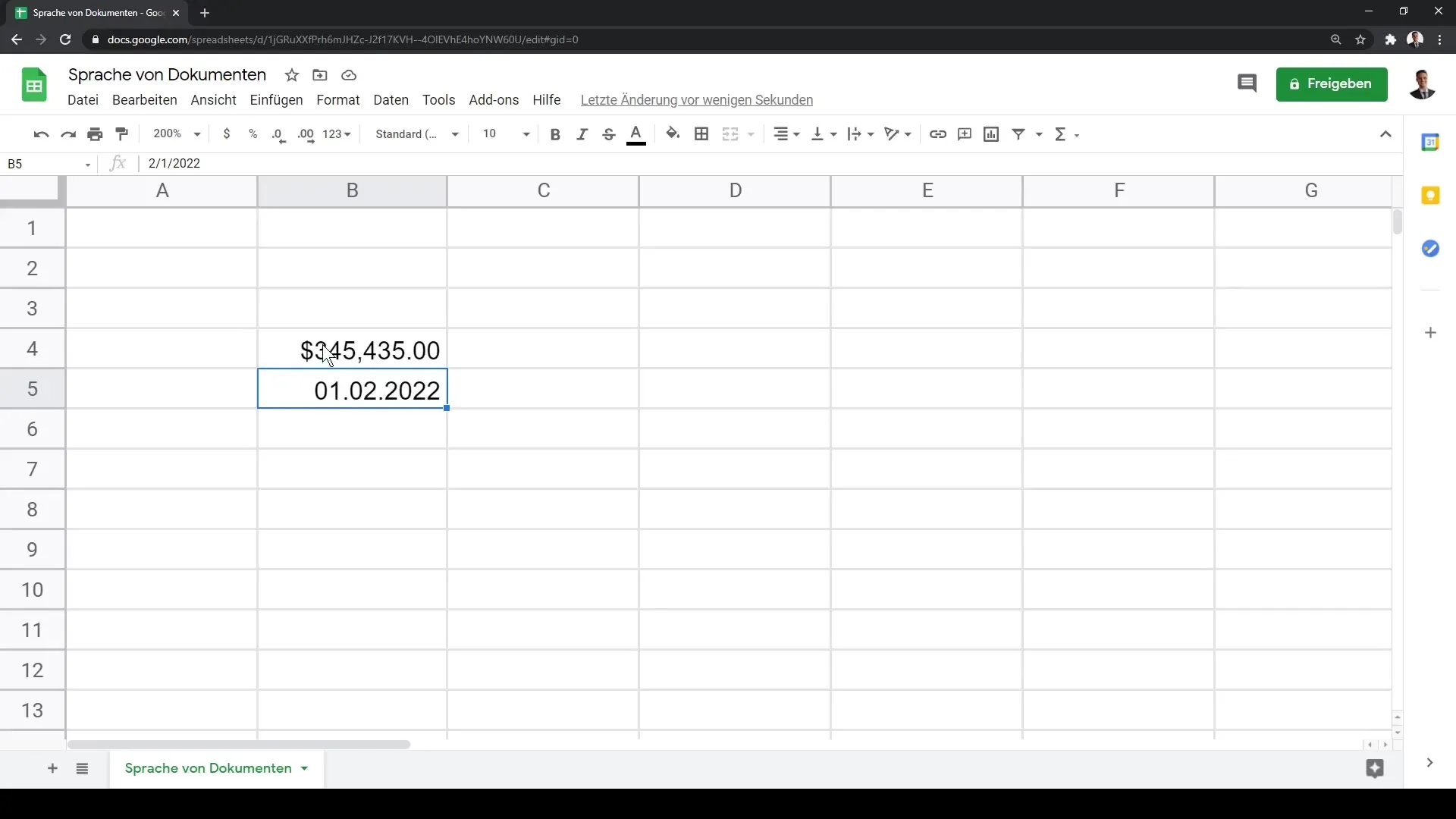
6. Verificar a moeda
Se ainda quiser verificar a formatação da moeda, verá que o símbolo mudou de Euro para Dólar Americano depois de ter mudado o idioma para Estados Unidos. Também pode ajustar isto em qualquer altura se quiser trabalhar com uma moeda diferente.
7. voltar à definição de idioma anterior
Se, por qualquer razão, quiser voltar à definição de língua anterior - por exemplo, alemão - siga novamente os passos acima e selecione "Alemanha" no menu pendente.
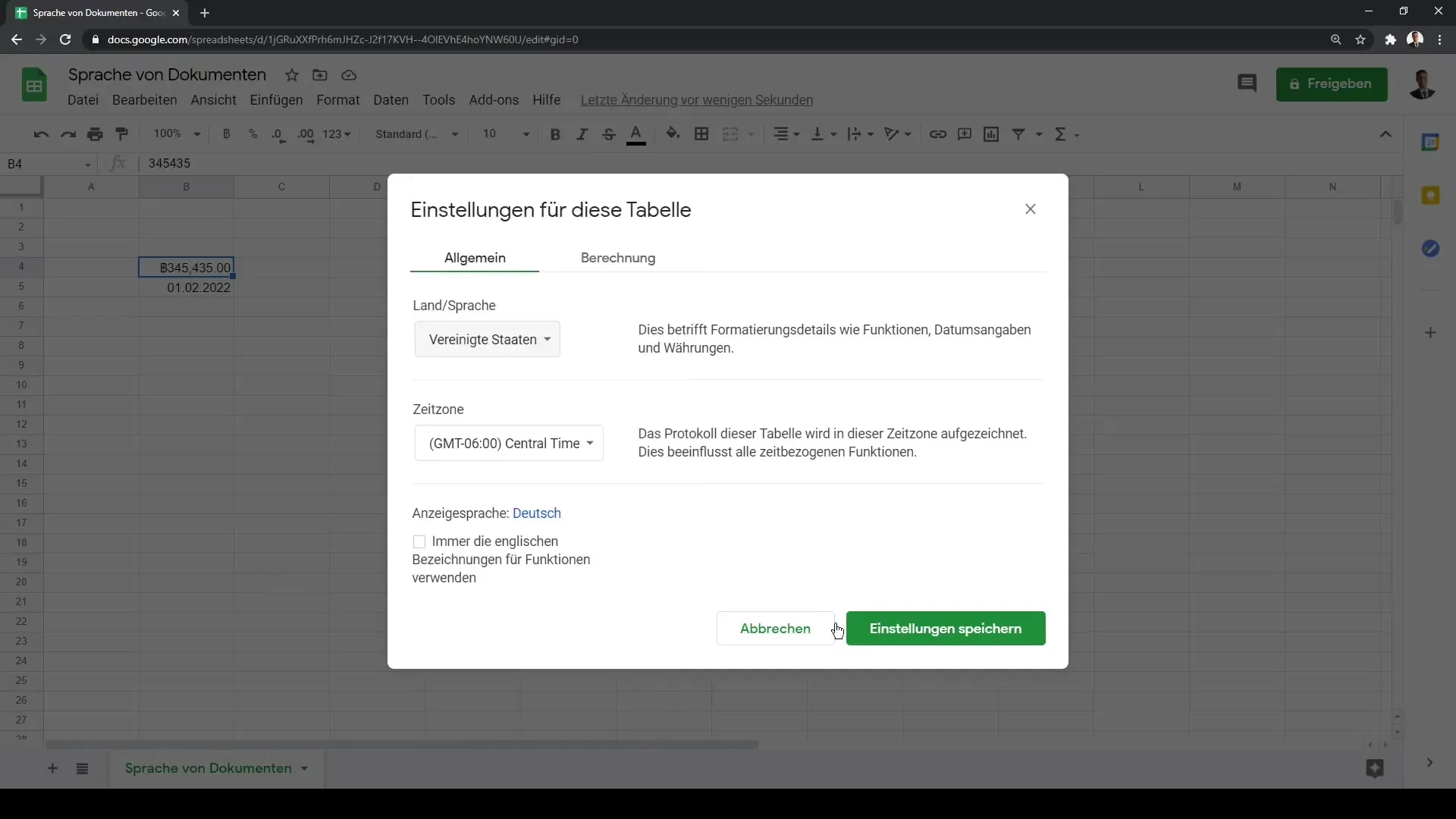
8 Conclusão sobre a importância das definições linguísticas
Lembre-se que as definições da sua folha de cálculo afectam tanto a língua como a região. É frequente surgir a questão de saber como é interpretada uma data - é 1 de fevereiro ou 2 de janeiro? As definições corretas ajudarão a evitar esses mal-entendidos.
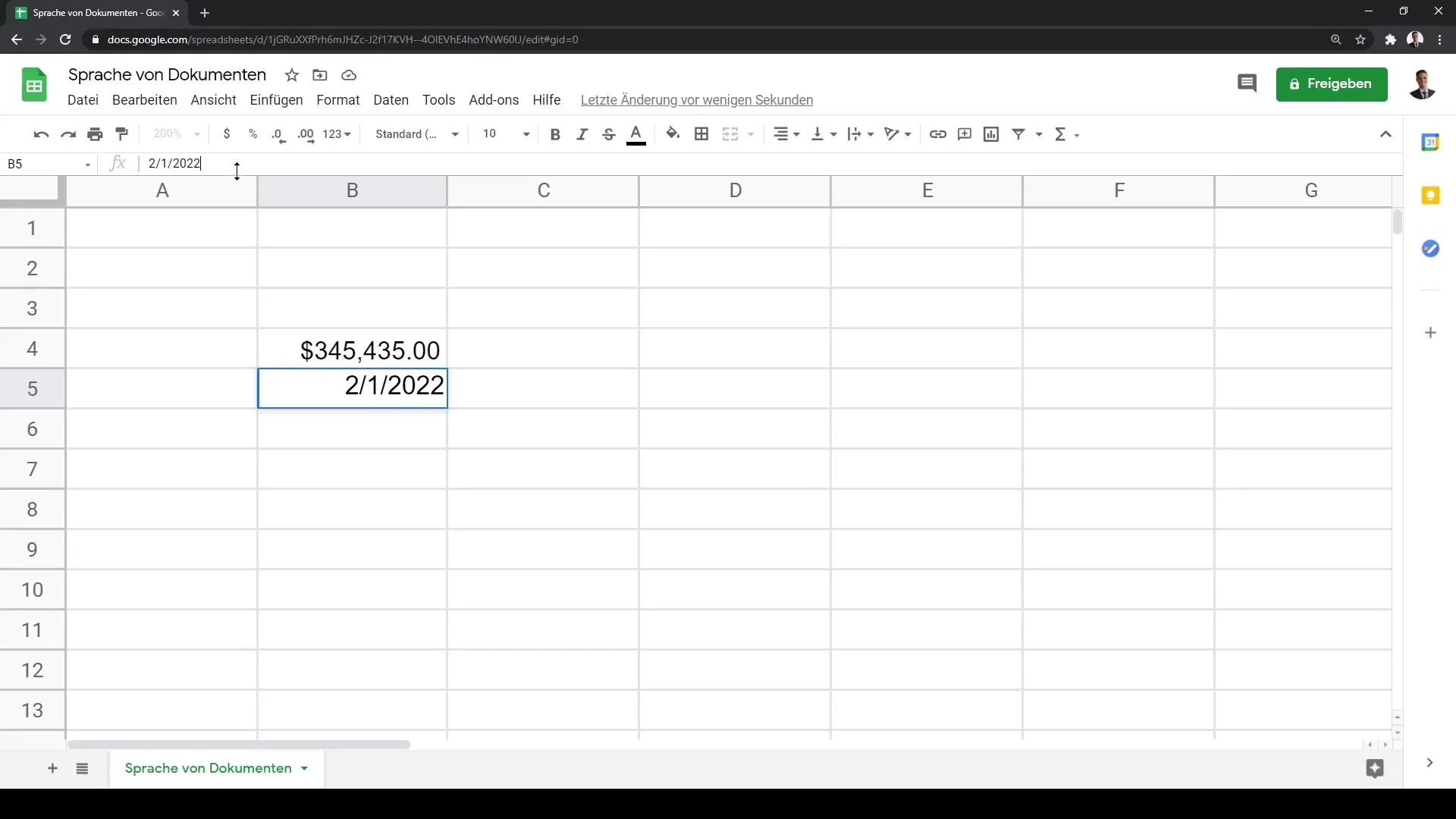
Resumo
Neste tutorial, aprendeu a ajustar o idioma e a região do seu documento do Google Sheets. A importância destas definições vai para além das preferências pessoais e diz respeito à formatação correta de datas, números e moedas. A definição correta do idioma ajudá-lo-á a evitar mal-entendidos e a trabalhar de forma mais eficiente, especialmente num contexto internacional.
Perguntas mais frequentes
Como posso alterar o idioma do meu documento do Google Sheets?Vá a "Ficheiro" e selecione "Definições de tabela" para alterar o idioma.
Posso alterar a moeda e o fuso horário ao mesmo tempo?Sim, pode alterar a moeda e o fuso horário nas definições de tabela.
Que efeito tem a definição de idioma no meu documento?A definição de idioma afecta a formatação de números, datas e moedas no seu documento.


